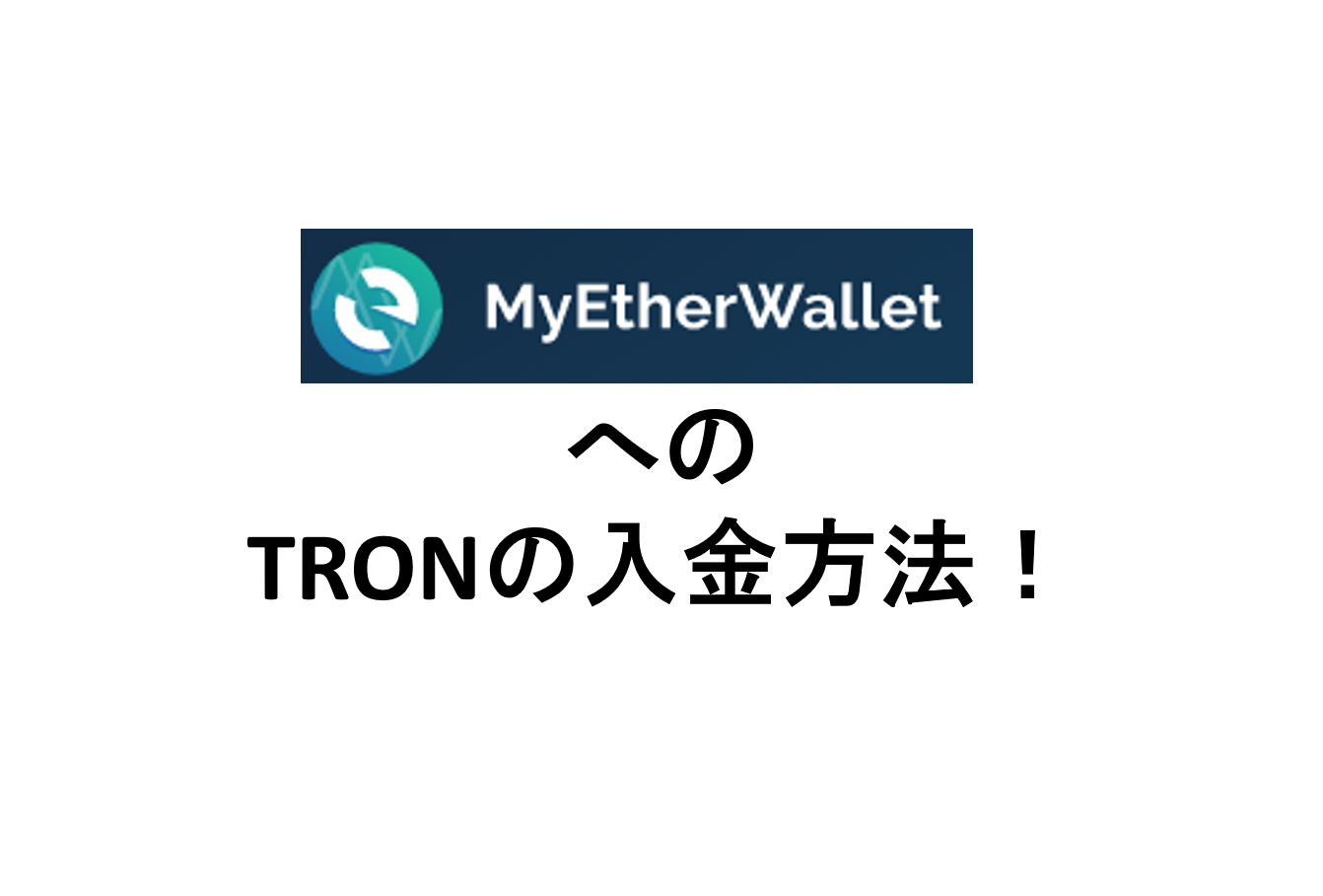2017年12月29日のJustin氏のストリーミングでも発表された通り、2018年はTRONベースのゲームが発表されますし、今後TRONが使えるサービスも生まれるかもしれません。また何より、自分の大事な大事なTRONは安全に運用していきたいですよね。イケハヤさんもこんな風にいっています。
それはどこも怖いですね……。取引所に大金は置かないようにしてます。あくまでトレードするだけで、手に入れた通貨はウォレットに移動させてます。 #質問箱 #peing_ihayato https://t.co/VH6cdwT2iU pic.twitter.com/LMn8QxtH6l
— イケダハヤト@仮想通貨 (@IHayato) January 5, 2018
そうなったときに、TRONをウォレットで管理することは欠かせません。今回は、TRONをイーサリアムのウォレットであるMyEtherWallet(以下、MEW)に入金する方法を紹介します。
MyEtherWalletとは?
まあ、イーサリアムを保管できる、仮想上の財布ですね。そのままです。笑
簡単な使い方などはこちらにとても分かりやすくまとめてくださっています。
「【登録・入金・送金】超初心者が利用するMyEtherWalletの使い方」
上記リンクとも重複してきますが、今回はMEWにTRONを入金する手順を、ウォレットを作成するところから説明していきます。
ウォレットの作成
まずは、MEWのトップページにアクセスします。
すると、英語なのですが安心してください。きちんと日本語対応しています!ヘッダー部分の赤枠「English」をクリックすると言語のリストが出てきますので、そこから日本語を選択します。するとこんな感じ、
お財布ってかわいいですね。パスワードを入力して、「お財布の作成」をクリックしてください。


ウォレットの確認
こんな感じでウォレットの確認をします。
まず、ヘッダー部分の「お財布情報を確認する」をクリックします。すると、上記画面になりますので、今回はKeystore / JSON Fileを選択します。そして、「お財布ファイルを選択」をクリックし、先ほどダウンロードしたファイルを選択します。すると、パスワードを求められますので、ウォレット作成時に入力したパスワードを入力します。そして最後に、「アンロック」をクリックします。すると下記のようなウォレットの情報を確認できる画面が表示されます。
表示されている「自分のアドレス」のところにBinanceからTRONを送ることになります。
MEWへのBinanceからのTRONの送金
BinanceからTRONをMEWへ送金していきます。ヘッダーの資産>預金の引き出しからTRONの「お引き出し」をクリックします。
先ほどMEWで表示されていた自分のアドレスを、TRXお引き出しアドレスに入力します。送信したい数量を入力し提出する、をクリックします。すると、Googleの2段階認証とメールによる確認が入ります。2段階認証コードを入力し、送られてきたメールのURLをクリックすれば送金完了です。
MEWでのTRONの確認
それではMEWに送られてきたTRONの確認を行います。
先ほどのお財布情報の確認、のページの中断ほどにこんな部分があると思います。
ここから、MEWに入っているイーサリアム以外の通貨(トークン)を確認することができます。Show All Tokensをクリックするとこんな感じですね。
こんな感じでずらずらーっとトークンが並んでいます。T付近まで移動して、Click to Loadを押すと
こんな感じできちんと先ほど送金したTRXが500枚入っていることが確認できます。
以上が、BinanceからMEWにTRONを送金する手順です!ここから何かサービスが使えるようになるといいですね~!
TRONが買える取引所Binanceはこちらから登録できます!登録から売買のスタートがすぐできます!
登録方法はこちら「草コインを狙うならおススメのBinanceへの登録方法!」